![]() ASP.NET
Core
MVC -
CRUD usando leiaute AdminLTE - I
ASP.NET
Core
MVC -
CRUD usando leiaute AdminLTE - I
 |
Neste artigo vamos realizar um CRUD básico em uma aplicação ASP .NET Core MVC usando o leiaute do template AdminLTE. |
O template AdminLTE é um modelo pronto para a execução de projetos ASP.NET MVC de alta qualidade sendo que ele também inclui outros plugins úteis.
 |
No exemplo deste artigo vou usar o Visual Studio 2019 Community Preview8 e a ASP .NET Core 3.0 Preview.
Vamos então realizar as seguintes tarefas :
- Baixar o pacote do template AdminLTE neste link: https://github.com/ColorlibHQ/AdminLTE
- Criar um projeto ASP .NET Core MVC vazio;
- Ajustar o projeto para usar o template manualmente;
- Criar o modelo de domínio Paciente;
- Criar o controlador PacientesController e respectivas views;
- Realizar o CRUD na tabela Pacientes do SQL Server;
Abaixo vemos a tabela Pacientes e os dados existentes:

O Script SQL para gerar a tabela Pacientes é o seguinte:
USE [Cadastro]
GO
CREATE TABLE [dbo].[Pacientes](
[PacienteId] [int] IDENTITY(1,1) NOT NULL,
[Nome] [nvarchar](100) NOT NULL,
[Email] [nvarchar](150) NOT NULL,
[Telefone] [nvarchar](50) NOT NULL,
[Clinica] [nvarchar](50) NULL,
[DataCadastro] [datetime] NULL
)
|
Nosso objetivo será criar o seguinte leiaute:

Então ao trabalho...
Recursos usados:
Criando o projeto ASP .NET Core MVC
Abra o Visual Studio 2019 Community Preview e clique em New Project:
No menu File selecione Add -> New Project;
A seguir selecione :
- Language : C#
- Platform : All Platforms
- Project type : Web
Escolha o template ASP .NET Core Web Application e clique em Next :
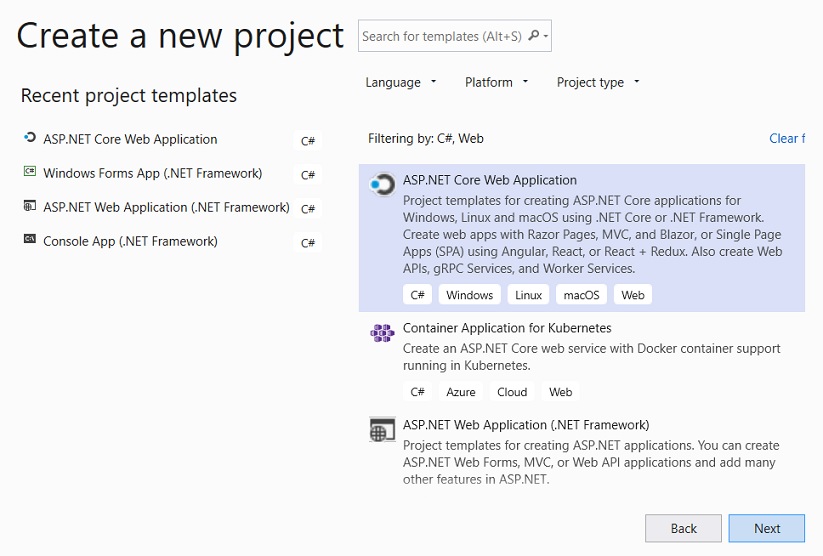 |
A seguir informe o nome AspnAdminLte_Crud e clique em Create.
Selecione .NET Core e ASP .NET Core 3.0 e o template Empty e clique em Create:

Nosso projeto ASP .NET Core MVC foi criado e agora vamos ajustá-lo.
Vamos abrir o arquivo Startup.cs e realizar os seguintes procedimentos:
- habilitar o serviço MVC
- definir a utilização dos arquivos estáticos
- criar um roteamento padrão para o controlador Home e o método Action Index
Abaixo temos o código definido nos métodos ConfigureServices para habilitar o serviço MVC e no método Configure onde definimos a utilização dos arquivos estáticos e criarmos um roteamento padrão:
public class Startup
{
public void ConfigureServices(IServiceCollection services)
{
//habilita serviço MVC
services.AddControllersWithViews();
}
public void Configure(IApplicationBuilder app, IWebHostEnvironment env)
{
if (env.IsDevelopment())
{
app.UseDeveloperExceptionPage();
}
//habilita o uso de arquivos estáticos
app.UseStaticFiles();
//habilita o roteamento app.UseRouting(); //Define um roteamento padrão
app.UseEndpoints(endpoints =>
{
endpoints.MapControllerRoute(
"default", "{controller=Home}/{action=Index}/{id?}");
});
}
}
|
Note que o código é um pouco diferente da versão anterior. Para detalhes veja a documentação neste link.
A seguir crie 3 pastas no projeto:
- Controllers
- Models
- Views
A estrutura do projeto deve ficar assim:

Criando e configurando o modelo de domínio e o contexto
Na pasta Models vamos criar a classe Paciente que representa o nosso modelo de domínio:
using System;
using System.ComponentModel.DataAnnotations;
namespace AspnAdminLte_Crud.Models
{
public class Paciente
{
public int PacienteId { get; set; }
[Required(ErrorMessage = "O nome do paciente é obrigatório", AllowEmptyStrings = false)]
public string Nome { get; set; }
[Required(ErrorMessage = "O email do paciente é obrigatório", AllowEmptyStrings = false)]
public string Email { get; set; }
[Required(ErrorMessage = "O telefone do paciente é obrigatório", AllowEmptyStrings = false)]
public string Telefone { get; set; }
[Required(ErrorMessage = "Informe a clinica do paciente", AllowEmptyStrings = false)]
public string Clinica { get; set; }
[DataType(DataType.Date)]
[DisplayFormat(ApplyFormatInEditMode = true, DataFormatString = "{0:dd/MM/yyyy}")]
[Display(Name = "Data do cadastro")]
[Required(ErrorMessage = "Informe a data do cadastro")]
public DateTime DataCadastro { get; set; }
}
}
|
Estamos definindo as propriedades para realizar o mapeamento ORM usando o EF Core e também usamos o recurso Data Annotations para realizar a validação do modelo.
Ainda na pasta Models crie a classe AppDbContext que herda de DbContext e representa o nosso contexto definindo o mapeamento ORM:
using Microsoft.EntityFrameworkCore;
namespace AspnAdminLte_Crud.Models
{
public class AppDbContext : DbContext
{
public AppDbContext(DbContextOptions<AppDbContext> options) : base(options)
{}
public DbSet<Paciente> Pacientes { get; set; }
}
}
|
Vamos registrar o contexto como um serviço no método ConfigureServices da classe Startup do projeto:
public class Startup
{
public IConfiguration Configuration { get; }
public Startup(IConfiguration configuration)
{
Configuration = configuration;
}
public void ConfigureServices(IServiceCollection services)
{
// Add framework services.
services.AddDbContext<AppDbContext>(options =>
options.UseSqlServer(Configuration.GetConnectionString("DefaultConnection")));
services.AddControllersWithViews();
}
|
Fizemos a injeção via DI da interface IConfiguration e a seguir registramos o contexto - AppDbContext - como um serviço definindo o provedor do banco de dados usado - UseSqlServer, e a string de conexão identificada por 'DefaultConnection'.
No arquivo appsettings.json vamos definir um seção com este nome e definir a string de conexão com o nosso banco de dados:
{
"ConnectionStrings": {
"DefaultConnection": "Data Source=MACORATTI;Initial Catalog=Cadastro;Integrated Security=True;
Connect Timeout=30;Encrypt=False;TrustServerCertificate=False;ApplicationIntent=ReadWrite;
MultiSubnetFailover=False"
},
"Logging": {
"LogLevel": {
"Default": "Information",
"Microsoft": "Warning",
"Microsoft.Hosting.Lifetime": "Information"
}
},
"AllowedHosts": "*"
}
|
Na pasta Views vamos criar dois arquivos:
- _ViewStart.cshtml - Aqui vamos definir o arquivo de layout que vamos usar no projeto;
@{ Layout = "~/Views/Shared/_Layout.cshtml"; }
- _ViewImports.cshtml - Vamos incluir uma referência para poder usar as TagHelpers no projeto;
@addTagHelper *, Microsoft.AspNetCore.Mvc.TagHelpers
Com essas configurações já podemos acessar os dados da nossa tabela no SQL Server e agora vamos criar o controlador e as views.
Usando o pacote do template AdminLTE
Após baixar o pacote, descompacte o pacote AdminLTE em uma pasta local. Você deve ver os seguintes arquivos:
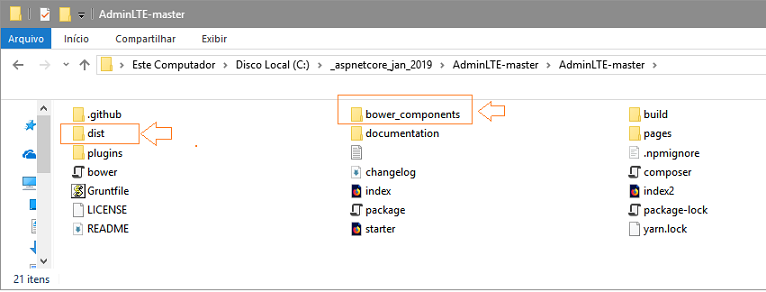
Copie apenas as pasta dist e bower_components para a pasta wwwroot do projeto ASP .NET Core MVC.

Dentro da pasta dist/img você deve colocar as imagens que deseja usar no projeto.
Criando o controlador e definindo o leiaute
Crie um controlador HomeController na pasta Controllers e o método Action Index com o código abaixo:
using Microsoft.AspNetCore.Mvc;
namespace AspnAdminLte_Crud.Controllers
{
public class HomeController : Controller
{
public IActionResult Index()
{
return View();
}
}
}
|
A seguir dentro da pasta Shared crie um arquivo _Layout.cshtml e inclua o código abaixo:
<!DOCTYPE html>
<html>
<head>
<meta charset="utf-8">
<meta http-equiv="X-UA-Compatible" content="IE=edge">
<title>Admin Panel</title>
<!-- Tell the browser to be responsive to screen width -->
<meta content="width=device-width, initial-scale=1, maximum-scale=1, user-scalable=no" name="viewport">
<link rel="stylesheet" href="~/bower_components/bootstrap/dist/css/bootstrap.min.css">
<!-- Font Awesome -->
<link rel="stylesheet" href="~/bower_components/font-awesome/css/font-awesome.min.css">
<!-- Ionicons -->
<link rel="stylesheet" href="~/bower_components/Ionicons/css/ionicons.min.css">
<!-- Theme style -->
<link rel="stylesheet" href="~/dist/css/AdminLTE.min.css">
<link rel="stylesheet" href="~/dist/css/skins/skin-blue.min.css">
<!-- Google Font -->
<link rel="stylesheet"
href="https://fonts.googleapis.com/css?family=Source+Sans+Pro:300,400,600,700,300italic,400italic,600italic">
</head>
<body class="hold-transition skin-blue sidebar-mini">
<div class="wrapper">
<!-- Main Header -->
<header class="main-header">
<!-- Logo -->
<a href="index2.html" class="logo">
<!-- mini logo for sidebar mini 50x50 pixels -->
<span class="logo-mini"><b>AP</b>T</span>
<!-- logo for regular state and mobile devices -->
<span class="logo-lg"><b>AdminPanel</b>Tutorial</span>
</a>
<!-- Header Navbar -->
<nav class="navbar navbar-static-top" role="navigation">
<!-- Sidebar toggle button-->
<a href="#" class="sidebar-toggle" data-toggle="push-menu" role="button">
<span class="sr-only">Toggle navigation</span>
</a>
<!-- Navbar Right Menu -->
<div class="navbar-custom-menu">
<ul class="nav navbar-nav">
<!-- User Account Menu -->
<li class="dropdown user user-menu">
<!-- Menu Toggle Button -->
<a href="#" class="dropdown-toggle" data-toggle="dropdown">
<!-- The user image in the navbar-->
<img src="~/dist/img/maco_oval.jpg" class="user-image" alt="Usuário">
<!-- hidden-xs hides the username on small devices so only the image appears. -->
<span class="hidden-xs">Macoratti</span>
</a>
<ul class="dropdown-menu">
<!-- The user image in the menu -->
<li class="user-header">
<img src="~/dist/img/maco_oval.jpg" class="img-circle" alt="User Image">
<p>
Macoratti - Macoratti.net
<small>Membro desde Nov. 2002</small>
</p>
</li>
<!-- Menu Body -->
<li class="user-body">
<div class="row">
<div class="col-xs-4 text-center">
<a href="#">Conta</a>
</div>
</div>
<!-- /.row -->
</li>
<!-- Menu Footer-->
<li class="user-footer">
<div class="pull-left">
<a href="#" class="btn btn-default btn-flat">Perfil</a>
</div>
<div class="pull-right">
<a href="#" class="btn btn-default btn-flat">Sign out</a>
</div>
</li>
</ul>
</li>
</ul>
</div>
</nav>
</header>
<!-- Left side column. contains the logo and sidebar -->
<aside class="main-sidebar">
<!-- sidebar: style can be found in sidebar.less -->
<section class="sidebar">
<!-- Sidebar user panel (optional) -->
<div class="user-panel">
<div class="pull-left image">
<img src="~/dist/img/maco_oval.jpg" class="img-circle" alt="Imagem do usuário">
</div>
<div class="pull-left info">
<p>Macoratti</p>
<!-- Status -->
<a href="#"><i class="fa fa-circle text-success"></i> Online</a>
</div>
</div>
<!-- formulário de busca (Opcional) -->
<form action="#" method="get" class="sidebar-form">
<div class="input-group">
<input type="text" name="q" class="form-control" placeholder="Procurar...">
<span class="input-group-btn">
<button type="submit" name="search" id="search-btn" class="btn btn-flat"><i class="fa fa-search"></i>
</button>
</span>
</div>
</form>
<!-- /.search form -->
<!-- Sidebar Menu -->
@Html.Partial("_MainMenu")
<!-- /.sidebar-menu -->
</section>
<!-- /.sidebar -->
</aside>
<!-- Content Wrapper. Contains page content -->
<div class="content-wrapper">
<!-- Content Header (Page header) -->
@RenderBody()
<!-- /.content -->
</div>
<!-- /.content-wrapper -->
<!-- Main Footer -->
<footer class="main-footer">
<!-- Default to the left -->
<strong>Copyright © 2018 <a href="https://www.macoratti.net">Macoratti.net</a>.</strong>
All rights reserved.
</footer>
</div>
<!-- ./wrapper -->
<!-- REQUIRED JS SCRIPTS -->
<!-- jQuery 3 -->
<script src="~/bower_components/jquery/dist/jquery.min.js"></script>
<!-- Bootstrap 3.3.7 -->
<script src="~/bower_components/bootstrap/dist/js/bootstrap.min.js"></script>
<!-- AdminLTE App -->
<script src="~/dist/js/adminlte.min.js"></script>
</body>
</html>
|
Agora crie o arquivo _MainMenu.cshtml na pasta Shared e inclua o código a seguir:
<ul class="sidebar-menu" data-widget="tree">
<li class="header">Menu</li>
<!-- Optionally, you can add icons to the links -->
<li class="treeview">
<a href="#">
<i class="fa fa-user"></i> <span>Pacientes</span>
<span class="pull-right-container">
<i class="fa fa-angle-left pull-right"></i>
</span>
</a>
<ul class="treeview-menu">
<li><a href="/Pacientes/Create">Incluir Novo</a></li>
<li><a href="/Pacientes">Exibir Todos</a></li>
</ul>
</li>
</ul>
|
A
estrutur do projeto deve estar da seguinte maneira:

Dentro da pasta Views crie outra pasta chamada
Home e dentro desta pasta crie o arquivo
Index.cshtml incluindo o código a seguir:
<section class="content-header">
<h1>
Atendimento
<small>inicial</small>
</h1>
</section>
<!-- Main content -->
<section class="content container-fluid">
<img src="~/dist/img/cadpaci.jpg" class="img-fluid" width="700" height="466" />
</section>
|
Pronto !
Executando o projeto neste momento iremos obter o seguinte resultado:

Pronto !!!
Configuramos o template para exibir em nossa aplicação ASP .NET Core MVC um painel com imagens, menus e uma caixa de busca.
Naturalmente temos apenas a camada de apresentação, na próxima parte do artigo vamos criar o nosso controlador PacientesController e acessar e gerenciar os dados dos pacientes.
"Porque
Deus não nos destinou para a ira, mas para a aquisição da salvação, por nosso
Senhor Jesus Cristo,
Que morreu por nós, para que, quer vigiemos, quer durmamos, vivamos juntamente
com ele."
1 Tessalonicenses
5:9,10
DVDs com
programas para estudo e Cursos de VB .NET e C#
Visite a loja
on-line para ver todos os cursos :
Loja do
Macoratti.net |
Referências:
-
Super DVD Vídeo Aulas - Vídeo Aula sobre VB .NET, ASP .NET e C#
-
Super DVD C# - Recursos de aprendizagens e vídeo aulas para C#
-
ASP .NET Core 2 - MiniCurso Básico - Macoratti
-
ASP .NET Core - Macoratti
-
Conceitos - .NET Framework versus .NET Core - Macoratti
-
ASP .NET Core - Conceitos Básicos - Macoratti.net
-
ASP .NET Core MVC - CRUD básico com ADO .NET - Macoratti
-
ASP .NET Core - Implementando a segurança com ... - Macoratti.net
-
ASP .NET Core - Apresentando Razor Pages - Macoratti
